今天遇到这样一个需求:用户标签上有一串随机码数字,想要根据随机码中的第五位数字调用相应的图片(数字0-9每一位数字都有对应的图片)进行打印,这样的标签在中琅标签制作软件中怎么制作呢?
1. 首先我们先准备10张图片,图片名称用数字0-9命名(假如一张图片是数字0对应的图片,那么就命名为0.png,依次类推)。
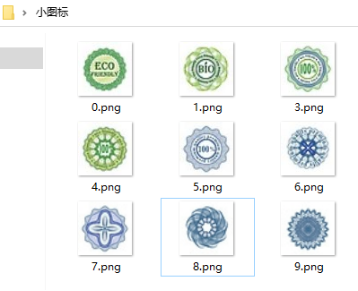
2. 打开中琅标签制作软件,根据打印机中的实际纸张设置纸张尺寸和布局,纸张我们这里设置为A4纸,一张纸中设置5行2列的标签。
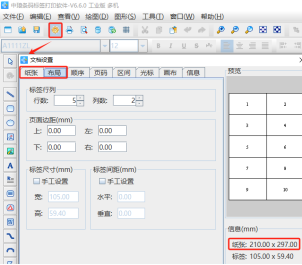
3. 将保存有随机码的TXT文本导入到软件中,具体导入方法可以参考《二维码生成器中如何用网址生成二维码》,这里不再详述。
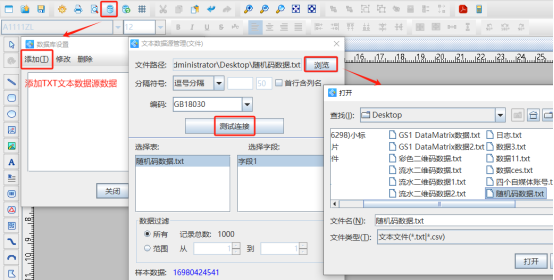
4. 调用图片打印 点击软件左侧的“绘制普通文本”按钮,在白色画布上绘制一个普通文本,双击绘制的普通文本,在图形属性-数据源中点击数据对象下面的“编辑”按钮,在打开的窗口中选择“数据库导入”数据类型,连接就是上面导入的TXT文本,字段选择“字段1”。
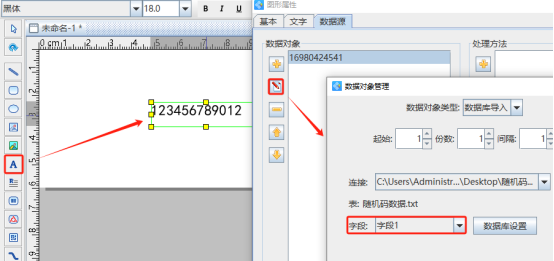
点击软件左侧的“插入位图图片”按钮,在文本左侧绘制一个位图图片对象,双击绘制的位图图片对象,在图形属性-数据源中点击数据对象下面的“添加”按钮,打开的窗口中,点击输入框下面的“浏览”按钮,找到图片文件夹,点击文件夹中的第一个图片,点击“打开”按钮,然后在输入框中将0.jpg删除,只保留图片路径中前面固定不变的部分。
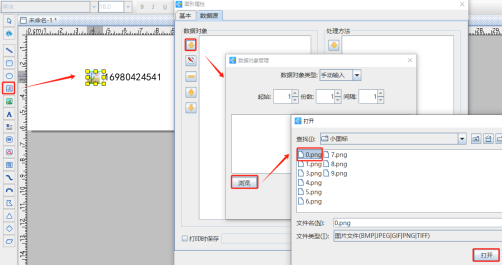
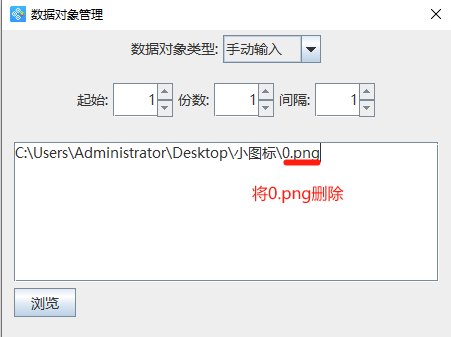
再点击数据对象下面的“添加”按钮,添加一个“数据库导入”类型的数据,字段选择“字段1”。
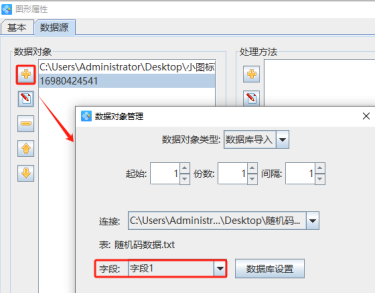
点击右侧处理方法下面的“添加”按钮,添加一个“丢弃”数据处理方法,丢弃左端4位数据,然后再添加一个“保留”数据处理方法,保留左端1位数字,这样就只留下了随机码中的第5位数字了。
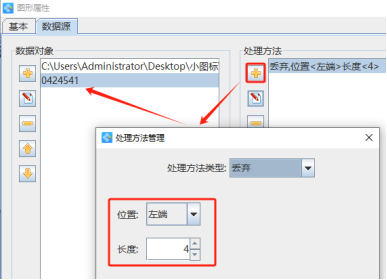
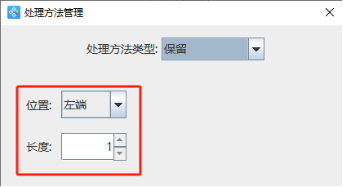
最后点击数据对象下面的“添加”按钮,添加一个“手动输入”类型的数据,输入框中输入“.png”。
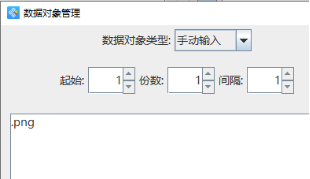
5. 点击软件顶部的“打印预览”按钮,翻页查看批量生成的标签,预览无误就可以直接打印机打印或者是输出PDF文档、图片、TIF文档。
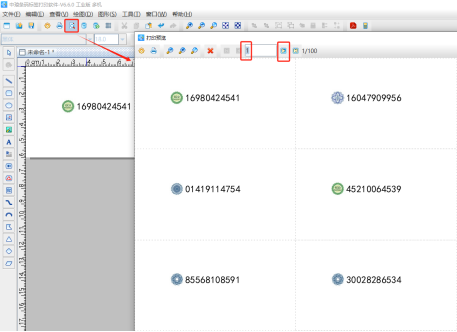
以上就是中琅标签制作软件根据随机码中的某位数字调用图片打印的操作方法,还是很简单的,只需要将图片按照对应数字命名,然后在图片数据源中将图片路径(图片路径前面固定不变部分+随机码中第五位数字+图片后缀名)添加完整就可以了。